Excel: วิธีเน้นค่าสูงสุดในแต่ละแถว
บ่อยครั้ง คุณอาจต้องการเน้นเซลล์ที่มีค่าสูงสุดในแต่ละแถวใน Excel
โชคดีที่ทำได้ง่ายโดยใช้ฟีเจอร์ กฎใหม่ ในตัวเลือก การจัดรูปแบบตามเงื่อนไข
ตัวอย่างต่อไปนี้แสดงวิธีการทำเช่นนี้
ตัวอย่าง: เน้นค่าสูงสุดในแต่ละแถวใน Excel
สมมติว่าเรามีชุดข้อมูลต่อไปนี้ซึ่งแสดงจำนวนคะแนนที่ทำได้ในสี่เกมโดยทีมบาสเก็ตบอลที่แตกต่างกัน:
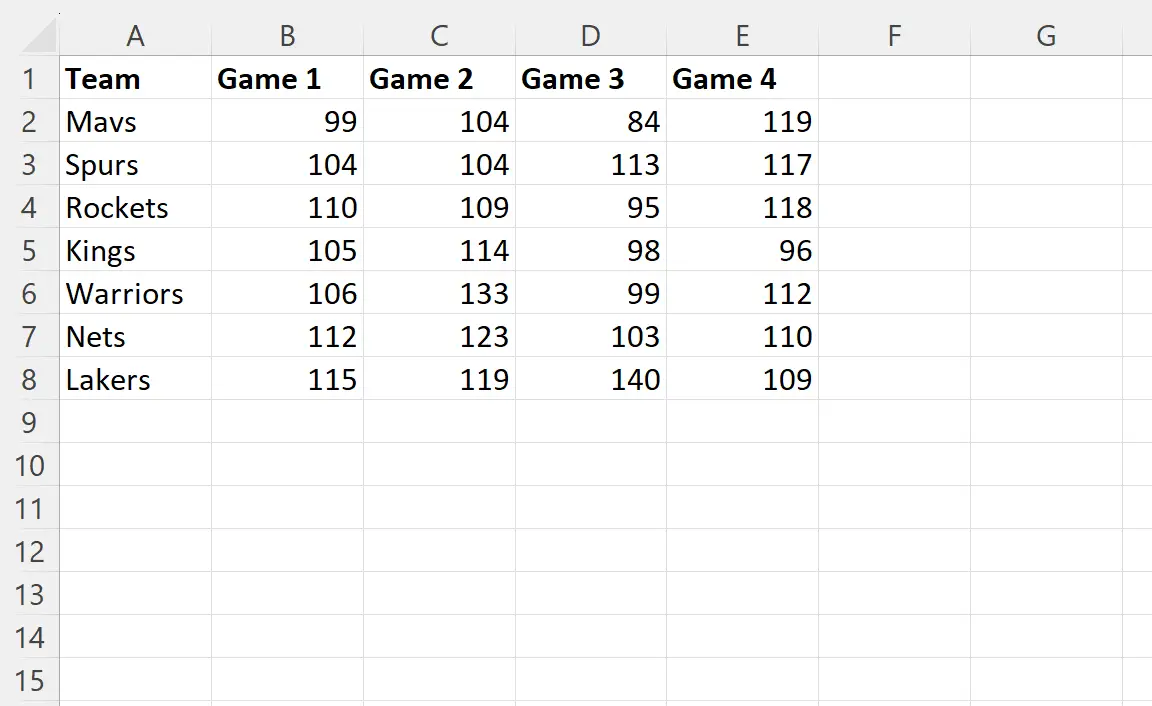
สมมติว่าเราต้องการเน้นการแข่งขันที่มีคะแนนสูงสุดสำหรับแต่ละทีม
ในการทำเช่นนี้ เราสามารถเน้นช่วงเซลล์ B2:E8 จากนั้นคลิกไอคอน การจัดรูปแบบตามเงื่อนไข บนแท็บ หน้าแรก ของ Ribbon ด้านบน จากนั้นคลิก กฎใหม่ จากเมนูแบบเลื่อนลง:

ในหน้าต่างใหม่ที่ปรากฏขึ้น คลิก ใช้สูตรเพื่อกำหนดเซลล์ที่จะจัดรูปแบบ จากนั้น ป้อนสูตรต่อไปนี้:
=B2=MAX($B2:$E2)
จากนั้นคลิกปุ่ม รูปแบบ แล้วเลือกสีที่จะใช้สำหรับการจัดรูปแบบตามเงื่อนไข
เราจะเลือกสีเขียวอ่อน:
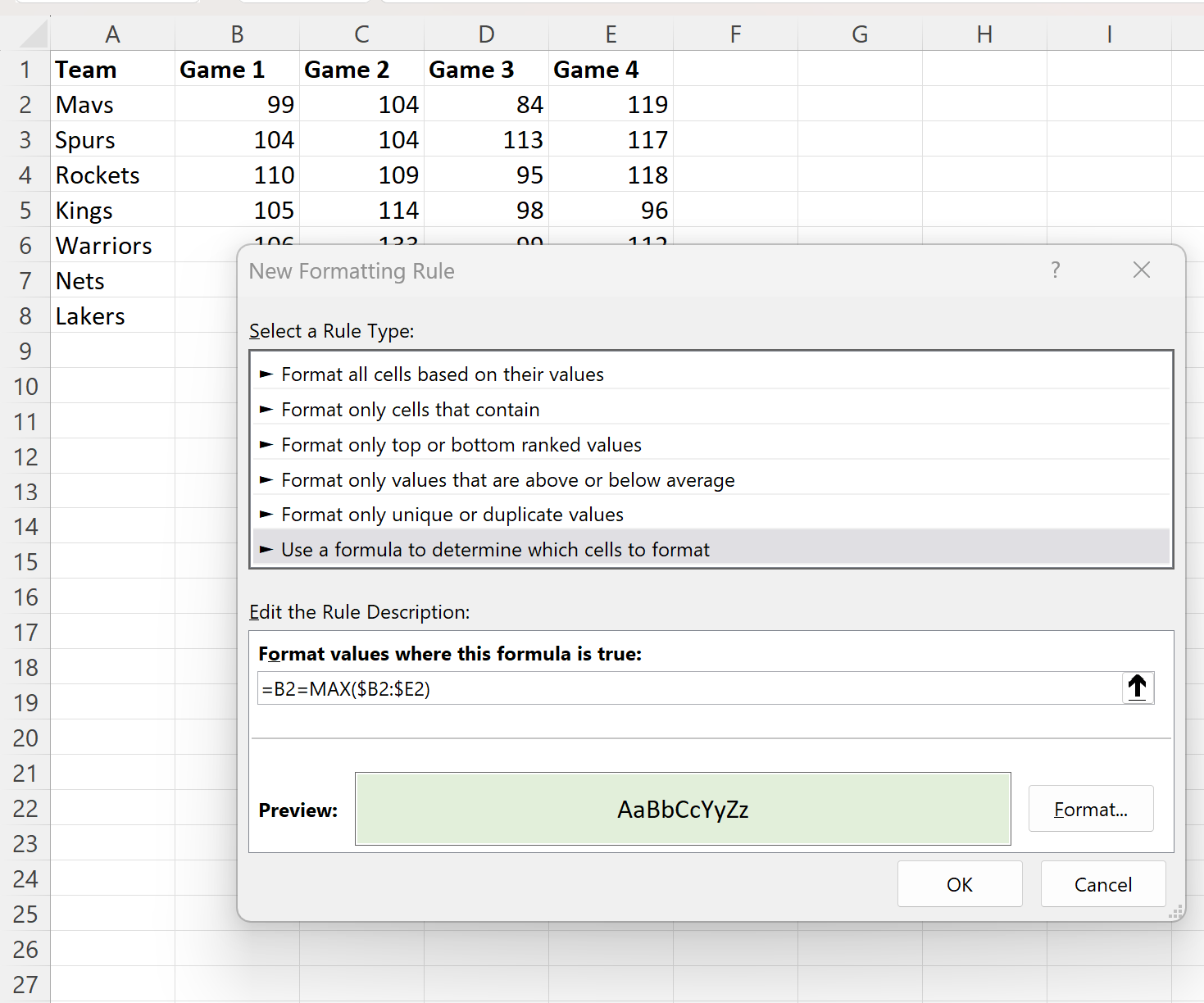
สุดท้ายคลิก ตกลง
ตอนนี้ค่าสูงสุดของแต่ละแถวจะถูกเน้น:
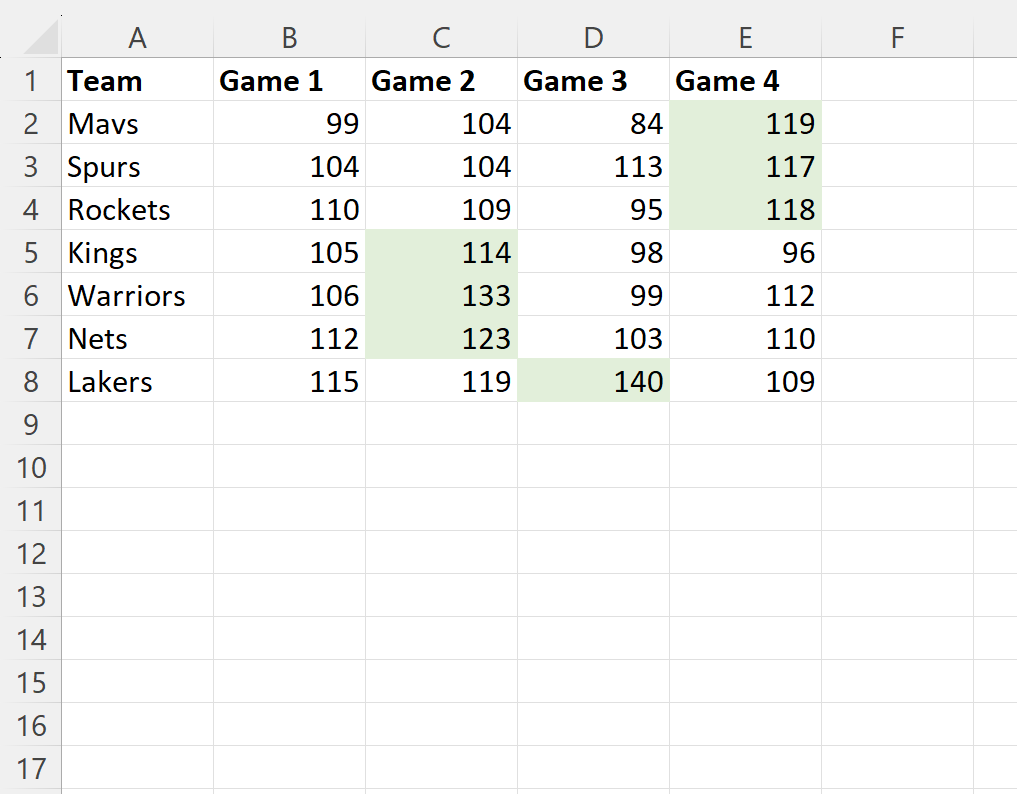
หมายเหตุ : ในตัวอย่างนี้ เราเลือกใช้การเติมสีเขียวอ่อนสำหรับการจัดรูปแบบเซลล์ตามเงื่อนไข แต่คุณสามารถเลือกสีเติมใดก็ได้ที่คุณต้องการ
แหล่งข้อมูลเพิ่มเติม
บทช่วยสอนต่อไปนี้อธิบายวิธีการทำงานทั่วไปอื่นๆ ใน Excel:
Excel: วิธีตรวจสอบว่าเซลล์มีข้อความรายการหรือไม่
Excel: ค้นหาค่าในรายการแล้วส่งคืนใช่หรือไม่ใช่
Excel: วิธีจับคู่สองคอลัมน์และส่งกลับคอลัมน์ที่สาม